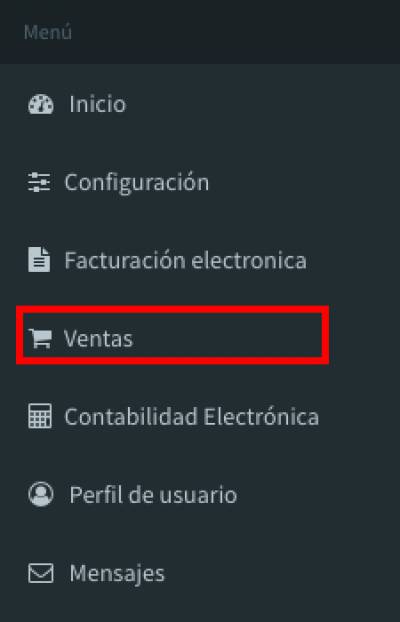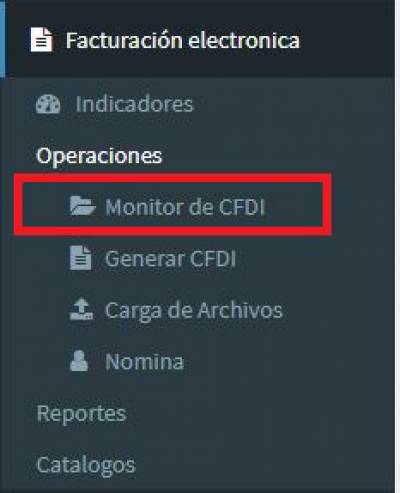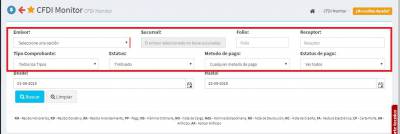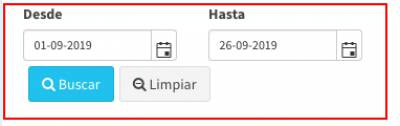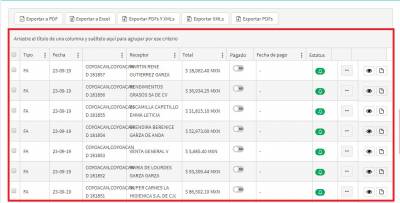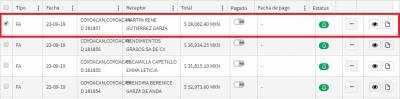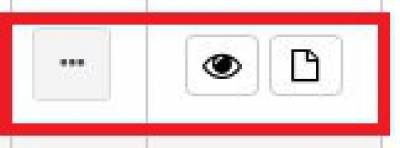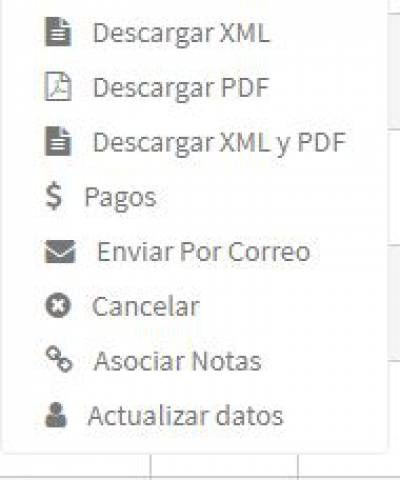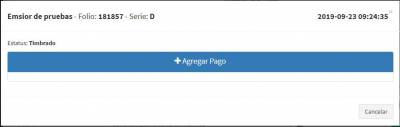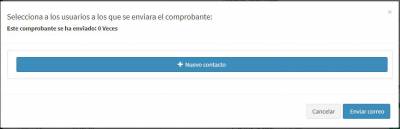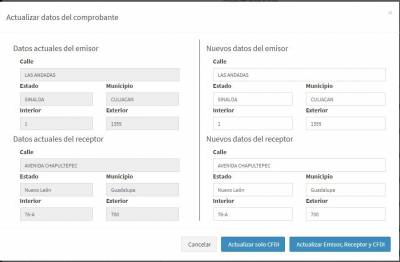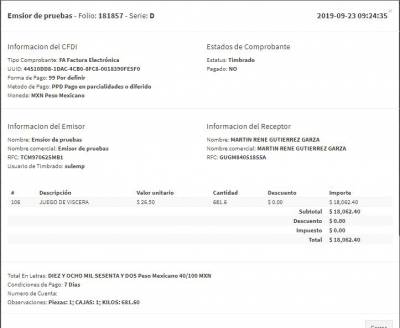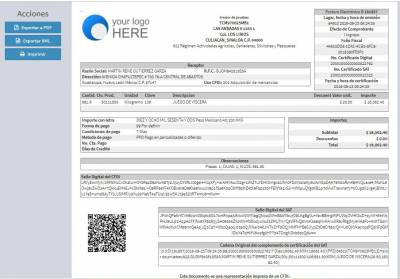Monitor de CFDI
- Para utilizar el Monitor de CFDI daremos click en el apartado de Facturación electrónica
- Al haber dado click, se nos desplegaran las opciones siguientes; en la cual daremos click en Operaciones para posteriormente hacer click en el apartado de Monitor de CFDI
- Una vez dentro de Monitor de CFDI nos aparecerá la siguiente pantalla, en donde nos pedirá elegir una opción en los siguientes campos, esto para hacer el filtro que se necesite: Emisor, Sucursal, Folio, Receptor, Tipo de comprobante, Estatus, Método de pago y Estatus del pago
- También nos da la opción de hacer un Filtro por fecha, en los siguientes campos de fecha se puede elegir de que día a que día el sistema buscara los CFDI, después de haber seleccionado las fechas, solo resta dar click en el Botón de buscar o en su defecto al Botón de limpiar si es lo que se requiere.
- Al haber elegido los Filtros requeridos nos aparecerá el listado de los CFDI en este caso con un Estatus de Timbrado (Recordar elegir el estatus que se requiera)
- Para reconocer los Estatus en los que se encuentran los CFDI mostramos los siguientes iconos en colores diferentes:
- Una vez estén cargados ya los CFDI en el estatus que requerimos, elegiremos el comprobante que necesitamos; posteriormente podremos hacer uso de los botones que se encuentran el la parte de arriba.
- Los Botones y/o Opciones que podemos utilizar son los siguientes:Exportar PDF, Exportar Excel, Exportar PDF y XML y Exportar PDFs
- En el lado derecho, en el listado de Comprobantes podemos observar los siguientes botones los cuales también son opciones que nos proporciona el sistema, los botones son: Opciones, Ver y PDF
- Al dar click en el boton Opciones nos desplegara el siguiente Menú con las siguientes opciones: Descargar XML, Descargar PDF, Descargar XML y PDF, Pagos, Enviar por correo, Cancelar, Asociar notas y Actualizar datos
- En la opción de Pagos nos aparecerá la siguiente pantalla, donde nos pedirá agregar el pago correspondiente.
- En la opción de Enviar por correo el sistema pedirá agregar un correo electrónico al cual enviara el Comprobante
- En la opción de Cancelar el sistema nos arrojara la siguiente notificación, preguntando si queremos hacer la cancelación del CFDI
- En la opción de Actualizar datos el sistema nos arrojara la siguiente pantalla, donde podremos Actualizar cualquier dato que necesitemos.
- Al dar click en el Boton ver Nos arrojara la información del comprobante: Información del CFDI, Estatus, Información del emisor, Información del receptor. ademas del Monto a pagar escrito y en numero
- Por ultimo, al dar clik en el botón de PDF nos arrojara el comprobante en su modalidad PDF para poder visualizarlo, con las opciones de: Exportar PDF, Exportar XML e Imprimir